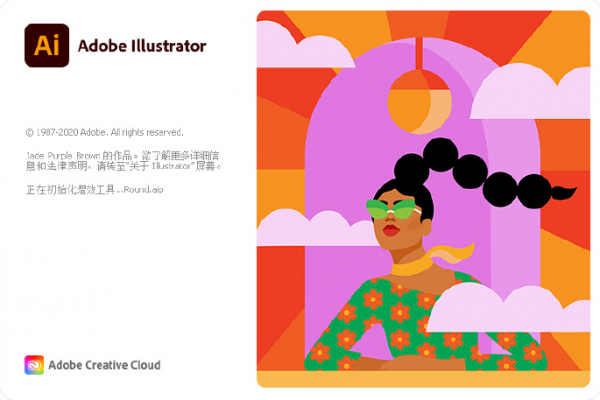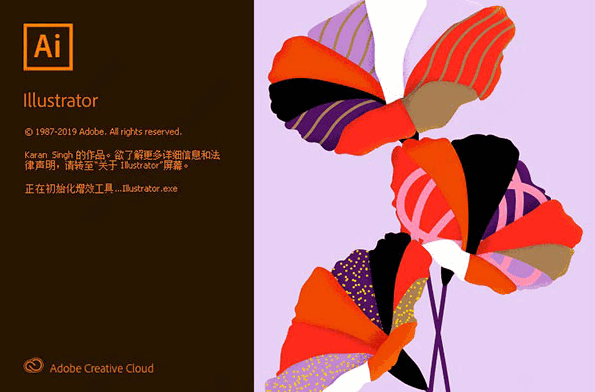ai里怎么变换图形形状,比如绘制的正六角形想要变成正方形,该怎么操作呢?下面我们就来看看详细的教程。
Adobe Illustrator 2019(Ai cc2019) v23.1.0.670 绿色中文版 64位
- 类型:图像处理
- 大小:275MB
- 语言:简体中文
- 时间:2019-11-04
选中形状
我们用AI打开一份需要变换形状的文件,然后把六边形的形状选中。

效果-转换为形状
点击【效果】在【转换为形状】中选择【矩形】。

调整宽和高的参数
把额外宽度和额外高度都设置为【0.1px】,点击【确定】。

变换形状效果
最后,我们看到六边形就变换成矩形的形状效果了。

以上就是ai里变换图形形状的技巧,希望大家喜欢,请继续关注脚本之家。
相关推荐:
本文由 华域联盟 原创撰写:华域联盟 » ai怎么将图形变换成各种形状? ai自由变换图形的技巧
转载请保留出处和原文链接:https://www.cnhackhy.com/158801.htm